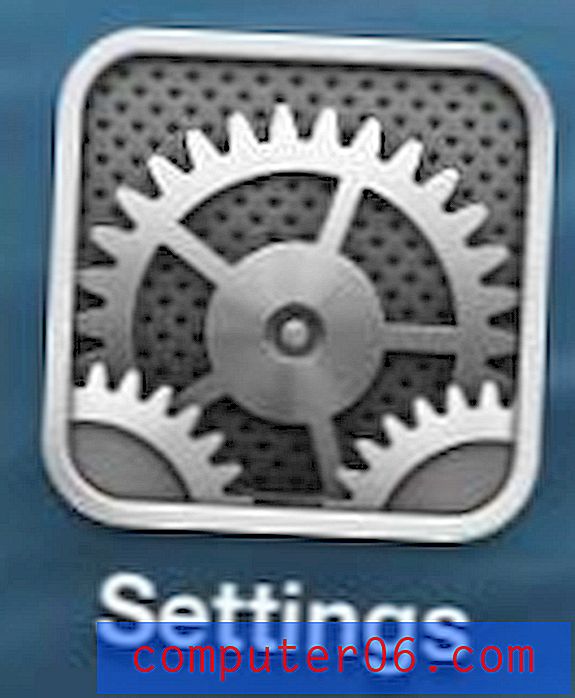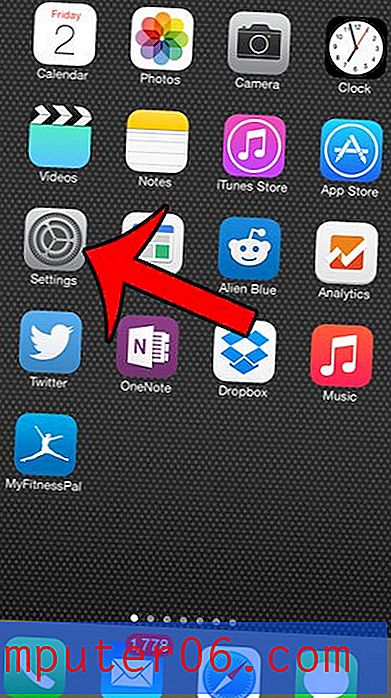Google Chrome postavite kao zadani preglednik u sustavu Windows 8
Windows 8 se razlikuje od prethodnih verzija operacijskog sustava Windows, ali još uvijek imate mogućnost instaliranja dodatnih preglednika, poput Chromea ili Firefoxa, ako ne želite koristiti Internet Explorer. Ako niste odabrali postavljanje Chromea kao zadanog preglednika prilikom njegove prve instalacije, i dalje ga možete postaviti kao zadani preglednik u sustavu Windows 8.
Prebacite zadani preglednik na Chrome u sustavu Windows 8
Jedan od najboljih načina za navigaciju u sustavu Windows 8 je korištenje tipkovnih prečaca jer će oni raditi ili u radnom ili metro sučelju. Ovaj će vodič koristiti korisnu prečac koji vam omogućuje brži pristup značajki pretraživanja Windows.
1. korak: Pritisnite tipku Windows + W na tipkovnici kako biste otvorili Windows pretraživanje.

2. korak: U polje za pretraživanje na desnoj strani zaslona unesite zadanu postavku, a zatim na popis rezultata kliknite opciju Zadani programi .
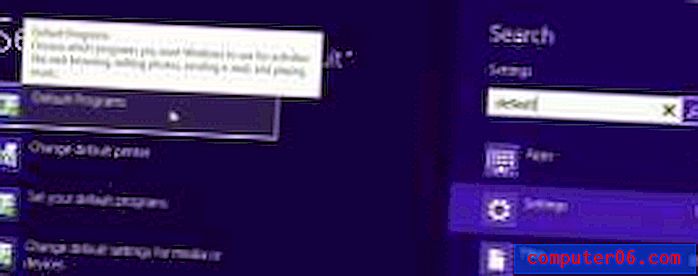
Korak 3: Kliknite opciju Postavi zadane programe .
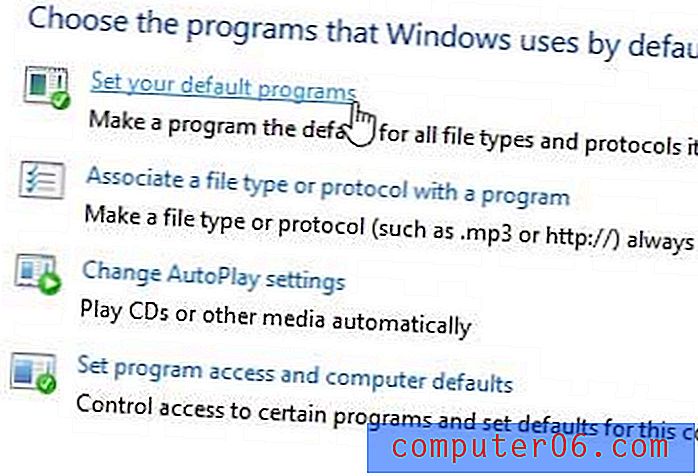
Korak 4: Kliknite Google Chrome u stupcu na lijevoj strani prozora, a zatim kliknite Postavi ovaj program kao zadani .
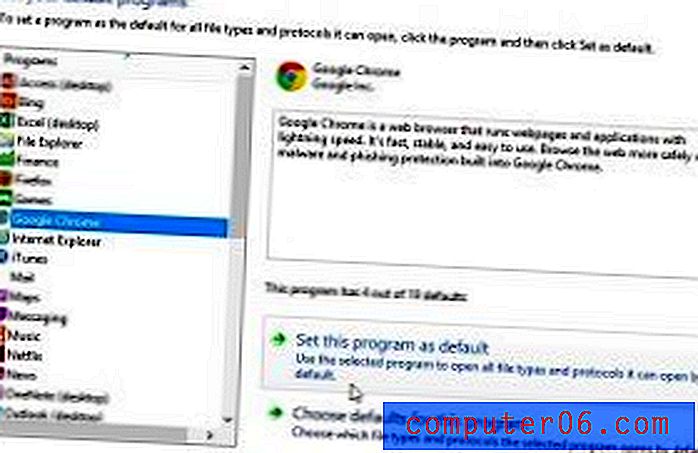
Korak 5: Kliknite gumb U redu na dnu prozora.
Ako ste tražili pristupačnu opciju za strujanje videa, provjerite Googleov Chromecast. Po preporučenoj cijeni od samo 35 dolara, najjeftiniji je način gledanja Netflixa ili Youtubea na televizoru.
Saznajte kako postaviti Chrome kao zadani preglednik u sustavu Windows 7 primjenom slične metode.